
您有多个视图选项可用于跟踪您在 Zendesk Sell 中的潜在客户、联系人和交易的详情和活动。潜在客户、联系人和交易页面各提供两个单独的视图,以不同的方式显示数据。
在 潜在客户 和 联系人 页面上,您可以以表格格式或以索引的形式查看数据。在 交易 页面上,您可以采用表格的形式跟踪销售管道各个阶段的交易活动。Sell 数据的每种格式的详情和优势详见此处。
您还可以使用名字、姓氏、添加日期等字段和添加日期来筛选和查看您的潜在客户、联系人和交易数据(请参阅 筛选工作列表和智能列表)。
本文章涵盖以下主题:
相关文章:
在表格视图中显示潜在客户和联系人
表格视图适用于查看关于潜在客户、联系人或交易的一系列信息。它可为您提供背景信息,并以列的形式添加其他字段以查看这些字段的数据。
在索引视图和表格视图之间切换
- 在页面的右上角,单击 表格视图 图标。

与索引视图类似,表格视图显示您的潜在客户或联系人的列表。但是,表格视图也会显示其他数据字段列,让您一目了然地了解关于潜在客户或联系人的更多信息。
对于联系人,默认显示的数据字段为:负责人、 最后活动日期和 自上一次通讯后的天数。
对于潜在客户,默认显示以下数据字段:公司、 状态、 所有权、 最后活动日期和 自上一次通讯后的天数。

您还可以添加更多数据字段到表格中(请参阅 创建和管理自定义字段、 筛选工作列表和智能列表和 使用表格视图编辑潜在客户、联系人和交易数据)。
将潜在客户和联系人显示为索引
对于潜在客户和联系人,默认视图是 索引视图。它提供了简化的数据处理方式,不会因其他字段而妨碍视图。您可以将注意力集中在人员或公司名称上,并使用列表右侧的筛选面板引用列表中的字段。

默认情况下,您的潜在客户按名称的字母顺序排序。您可以搜索特定潜在客户,或根据特定标准筛选列表,例如状态或最新活动日期(请参阅 筛选工作列表和智能列表)。

在 潜在客户 页面上,您可以使用索引列表通过电邮或电话联系潜在客户。您还可以将潜在客户转为联系人。

联系人 页面上的索引视图类似于潜在客户页面上的索引视图。您可以使用此列表对您的联系人进行排序、筛选,并与之沟通。
在阶段视图中显示您的交易
在“ 交易 ”页面上,默认视图是阶段视图,其中显示每笔交易处于销售管道中的哪个阶段。
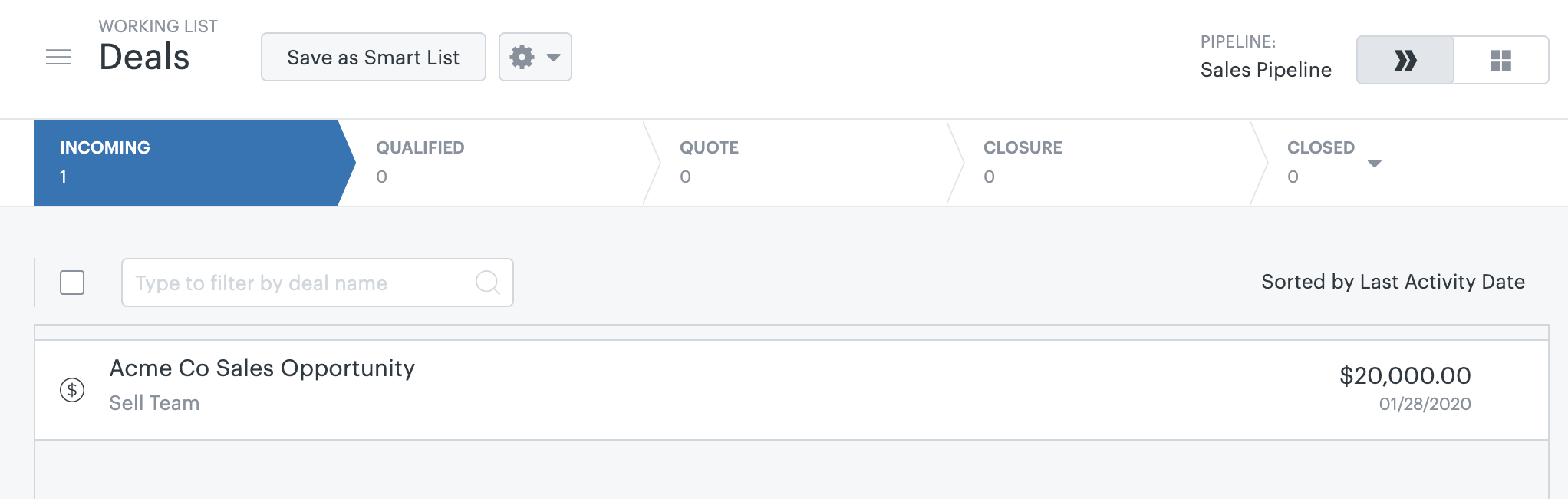
单击此视图中的阶段标签(新到、已 符合资格、 报价、 关闭、 已关闭)将显示销售管道中处于该阶段的所有交易。
页面底部显示概要信息(交易总数、 总价值、 平均值),管道每个阶段显示 。
与潜在客户和联系人的索引视图一样,在阶段视图中您也可以应用筛选来缩小列表范围。例如,您可能想查看已赢得或已失去哪些交易,或按价值(例如创汇)审阅交易。
在面板视图中显示您的交易
在 面板视图 中浏览交易可以概览您的所有交易及其在销售管道中所处的阶段。

每列代表销售管道中的一个阶段。要将交易移动到不同的阶段,您可以将代表交易的卡片拖放到适当的阶段。在卡片的溢出菜单中,您还可以选择交易并将其移动到不同的阶段、不同的管道,或重新分配交易负责人。

在面板的右上角,您可以单击 自定义卡片以更改卡片上显示的信息。“自定义卡片”菜单允许您选择要在卡片上看到的信息。

在表格视图中显示您的交易
默认情况下,表格视图显示以下数据字段:阶段、 值、 所有权、 最后活动日期和 自上一次通讯后的天数。与潜在客户和联系人一样,您也可以在表格视图中添加更多数据字段。

创建智能列表并导出数据
要评估智能列表中的潜在客户、联系人和交易数据,您可以通过应用筛选和自定义您要查看的字段来创建视图。然后,您可以导出这些智能列表的数据。如需更多信息,请参阅:
翻译免责声明:本文章使用自动翻译软件翻译,以便您了解基本内容。 我们已采取合理措施提供准确翻译,但不保证翻译准确性
如对翻译准确性有任何疑问,请以文章的英语版本为准。